Cách tắt tính năng nghe lén của Google trên Android, iPhone và máy tính
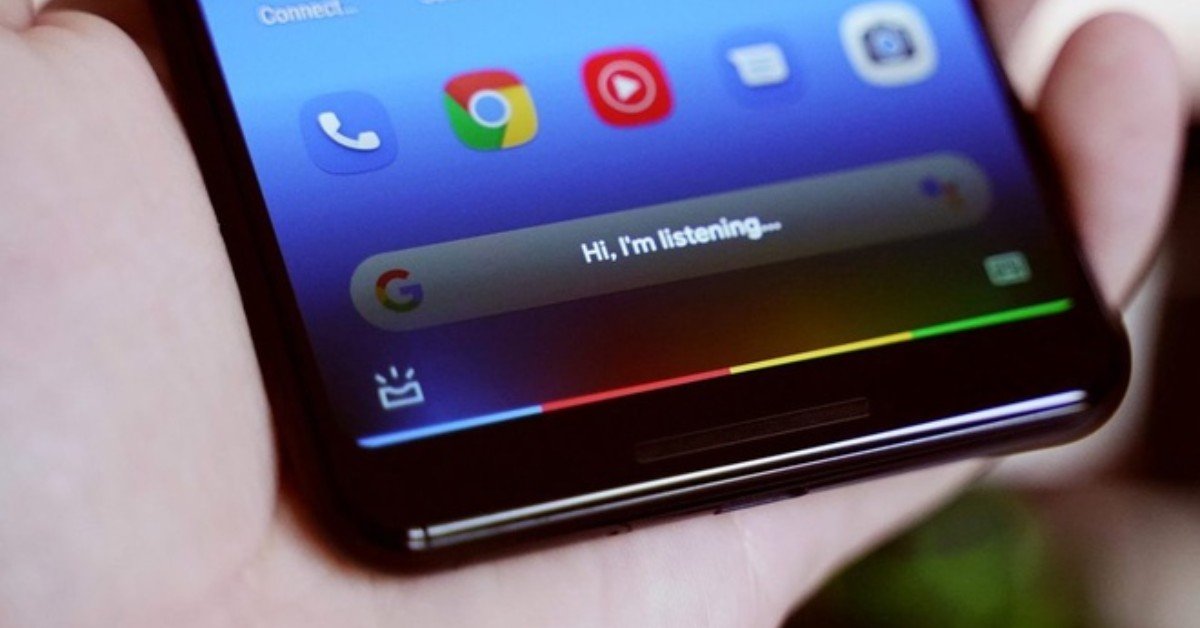
Xem nhanh [ẨnHiện]
- 1 Hướng dẫn cách chặn Google nghe lén thiết bị của bạn
- 1.1 Google có thật sự nghe lén thiết bị của chúng ta?
- 1.2 Làm sao để nghe lại bản ghi âm khi tương tác với Google Assistant?
- 1.3 Cách tắt tính năng nghe lén của Google trên điện thoại Android, iPhone
- 1.4 Cách tắt tính năng nghe lén của Google trên máy tính
- 2 Vì sao Google thu thập dữ liệu ghi âm của bạn?
- 3 Kết luận
Hướng dẫn cách chặn Google nghe lén thiết bị của bạn
Bên cạnh những lợi ích của smartphone và máy tính đối trong cuộc sống hàng ngày, chúng luôn tồn tại những mặt trái. Điển hình là có nhiều người cho rằng các thiết bị này có thể thu thập thông tin cá nhân của chúng ta, trong đó bao gồm việc thu âm các cuộc hội thoại. Hiểu được điều này, XTmobile sẽ hướng dẫn bạn đọc cách tắt tính năng nghe lén của Google trên Android, iPhone và máy tính trong bài viết hôm nay.
Google có thật sự nghe lén thiết bị của chúng ta?
Trên thực tế, Google sẽ không thể nghe lén cuộc trò chuyện hay ghi âm người dùng mà không có sự cho phép. Tuy nhiên, nếu bạn sử dụng các công cụ như tìm kiếm bằng giọng nói, trợ lý ảo thì những thông tin này sẽ được lưu trữ ẩn danh trên máy chủ của Google.
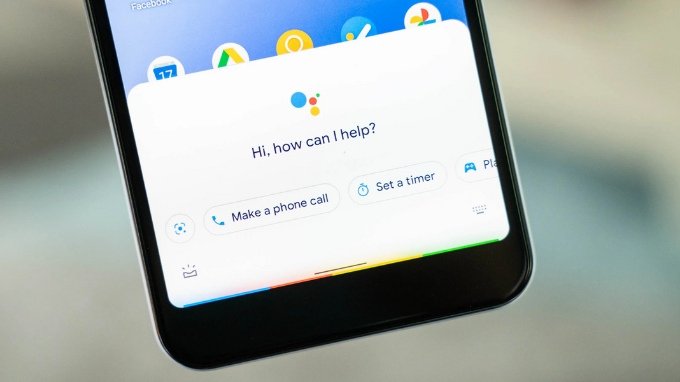
Vì vậy, nếu bạn không muốn Google thu thập dữ liệu giọng nói của mình thì bạn có thể tắt tính năng Hoạt động giọng nói và âm thanh trên cài đặt của trình duyệt Chrome trên điện thoại Android hoặc iPhone. Việc làm này sẽ giúp bạn bảo vệ quyền riêng tư, ngăn các cuộc hội thoại của bạn được gửi đến Google.
Làm sao để nghe lại bản ghi âm khi tương tác với Google Assistant?
Nếu bạn chưa biết thì khi tương tác với Google Assistant, bạn có thể nghe lại bạn ghi âm mà Google đã thu lại được trong suốt quá trình bạn trò chuyện với trợ lý ảo. Dưới đây là cách thực hiện:
Bước 1: Truy cập trang My Activity của Google tại đây.
Bước 2: Chọn bộ lọc để hiển thị thị các bản ghi âm theo ngày tại mục Filter by date, và theo các sản phẩm của Google tại mục Filter by Google Product.
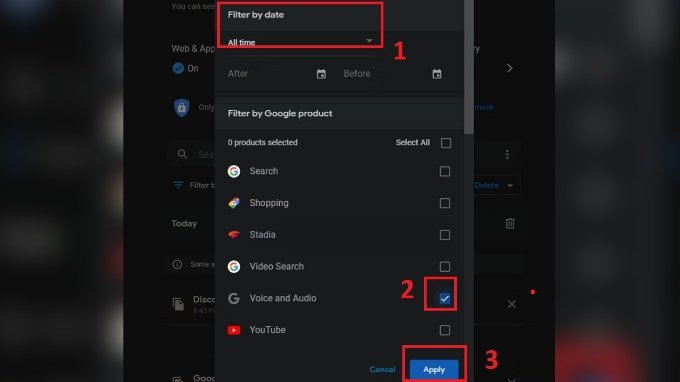
Bước 3: Cuộn xuống và chọn Assistant và Voice and Audio (nếu có) để hiển thị tất cả hoạt động có bản ghi âm.
Bước 4: Nhấn vào Apply là xong.
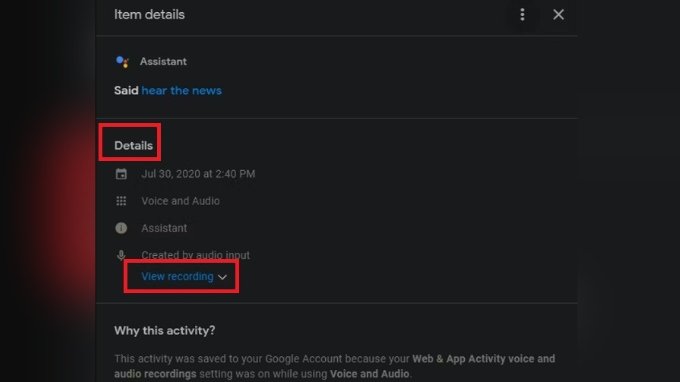
Lúc này, bạn sẽ thấy dòng thời gian hiển thị tất cả các bản ghi mà Google đã thu âm, bắt đầu từ bản ghi gần nhất. Bạn có thể nhấn vào mục Details nằm ở bên dưới để xem thời điểm xuất hiện, sau đó chọn View recording để nghe, hoặc nhấn vào nút X nằm bên phải để xóa bản ghi.
Cách tắt tính năng nghe lén của Google trên điện thoại Android, iPhone
Dù đang sử dụng iPhone hay điện thoại Android thì bạn đều có thể tắt tính năng nghe lén của Google. Các bước thực hiện như sau:
Bước 1: Mở trình duyệt Google Chrome hoặc ứng dụng Gmail trực tiếp trên điện thoại Android hoặc iPhone của bạn > Nhấn vào biểu tượng hình ảnh của người dùng ở góc trên bên phải > Nhấn chọn Quản lý tài khoản Google.
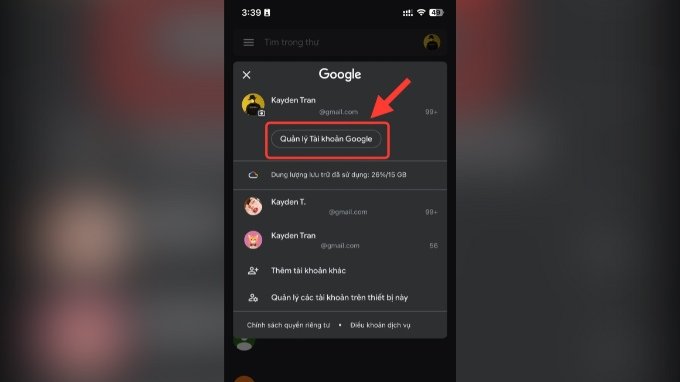
Bước 2: Kéo và chọn mục Dữ liệu và quyền riêng tư trên thanh công cụ nằm ngang > Tại Cài đặt nhật ký, chọn Hoạt động trên web và ứng dụng.
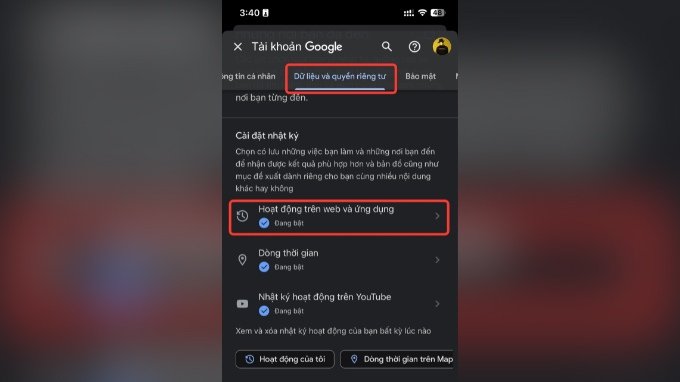
Bước 3: Tắt tùy chọn tùy chọn Bao gồm cả hoạt động giọng nói và âm thanh đã tắt để chặn Google nghe lén.
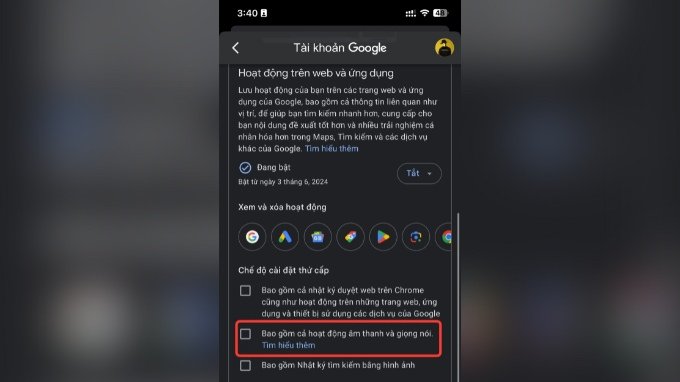
Cách tắt tính năng nghe lén của Google trên máy tính
Để chặn Google Chrome trên máy tính nghe lén bạn, hãy thực hiện theo các bước hướng dẫn sau:
Bước 1: Mở trình duyệt Google Chrome > Nhấn vào ảnh đại diện của bạn ở góc trên bên phải > Chọn Quản lý tài khoản Google.
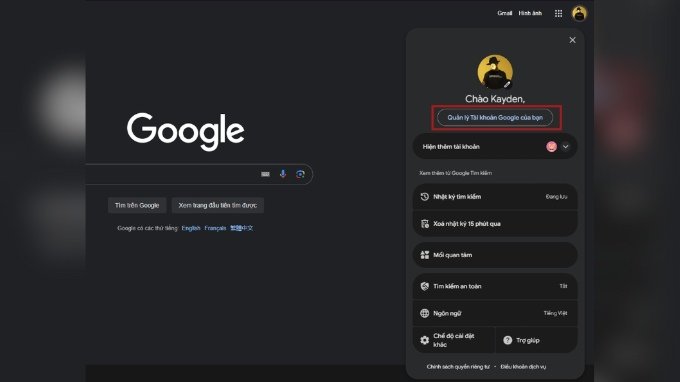
Bước 2: Nhấn chọn Dữ liệu và quyền riêng tư trên menu bên trái > Tìm mục Cài đặt nhật ký > Nhấn chọn Hoạt động trên web và ứng dụng.
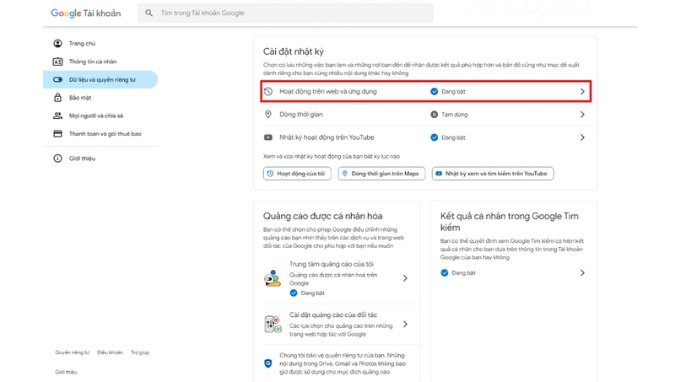
Bước 3: Bỏ chọn chức năng Bao gồm hoạt động âm thanh và giọng nói để Google không thể theo dõi và nghe lén cuộc trò chuyện của bạn.
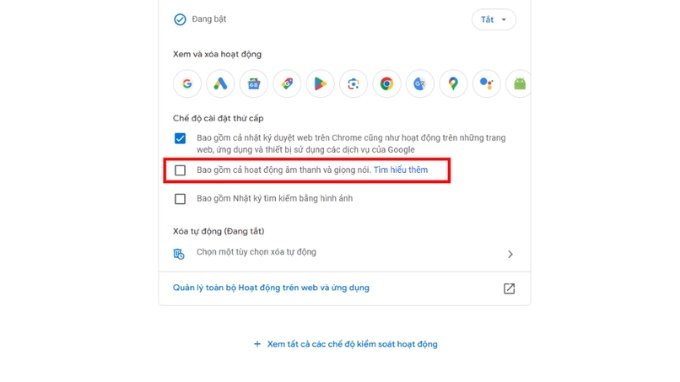
Vì sao Google thu thập dữ liệu ghi âm của bạn?
Theo Google, họ sử dụng hoạt động giọng nói của bạn để cải thiện và nâng cao chất lượng dịch vụ, nhằm đem đến trải nghiệm tốt nhất cho người dùng. Cụ thể như sau:
- Học âm thanh giọng nói của bạn.
- Hiểu cách bạn sử dụng từ và cụm từ.
- Nhận dạng được giọng nói của bạn.
- Cải thiện tính năng nhận dạng giọng nói trên các sản phẩm của Google có tương tác bằng giọng nói.
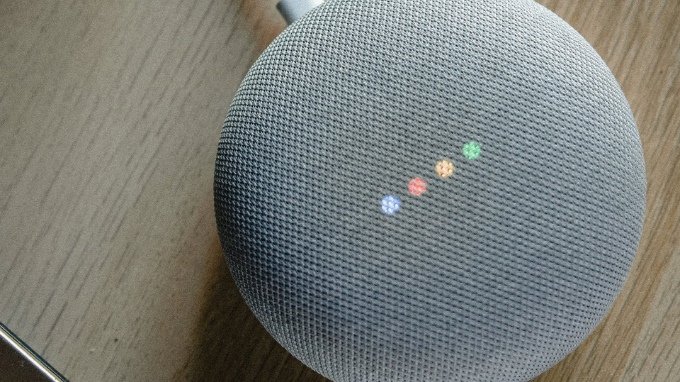
Kết luận
Như vậy, XTmobile đã hướng dẫn bạn đọc cách tắt tính năng nghe lén của Google trên Android, iPhone và máy tính trong bài viết hôm nay. Hy vọng những thông tin trên là hữu ích và có thể giúp bạn bảo vệ dữ liệu cá nhân tốt hơn. Bên cạnh đó, nếu thấy bài viết này hữu ích, đừng quên chia sẻ đến bạn bè và người thân để cùng thực hiện nhé!
Xem thêm:
- Nghi ngờ Siri nghe lén iPhone? Chặn ngay theo hướng dẫn này
- Cách phát hiện ứng dụng theo dõi vị trí iPhone mà iFans nên biết
- Hướng dẫn xem Google Maps trên Apple Watch chi tiết nhất
XTmobile.vn






















